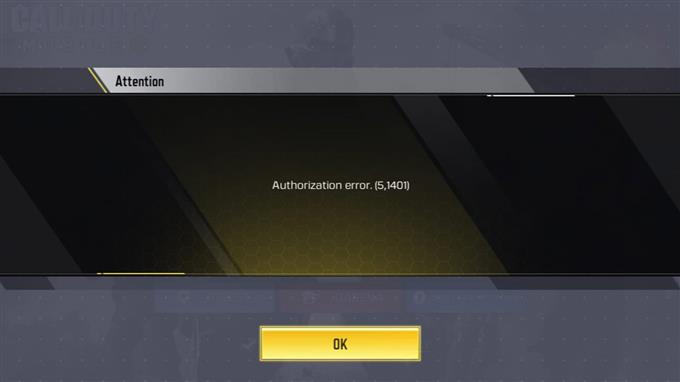In diesem Beitrag helfen wir Ihnen bei der Fehlerbehebung bei der Call of Duty: Mobile-App, die durch den „Autorisierungsfehler“ behoben wurde. Sie können verschiedene Maßnahmen ergreifen, um mehr über das Problem zu erfahren und es zu beheben, damit Sie problemlos weiter spielen können.
Wenn Sie Call of Duty: Mobile zum ersten Mal auf Ihrem Telefon installieren, ist bereits alles für Sie eingerichtet. Tatsächlich wählt die App selbst die optimierten Einstellungen für Sie aus, sodass Sie nach der Installation direkt spielen können, ohne etwas ändern zu müssen.
Meistens sind die Standardeinstellungen jedoch nicht immer das, was wir wollen. Ich selbst ändere viele Einstellungen, damit das Spiel oder die App so funktioniert, wie ich es möchte, und mein Gameplay flüssiger wird. Der Punkt ist, dass einige Probleme auftreten können, nachdem wir einige Einstellungen an der App und am Telefon geändert haben.

Kürzlich sind einige Benutzer beim Laden der Spiel-App auf den CODM-Autorisierungsfehler gestoßen. Während ein solches Problem bereits mehrmals in der vorherigen Saison aufgetreten ist, scheint es, dass dieses Problem viele Spieler nach der 9. Staffel nervt.
Ist dieser Fehler ein Problem mit Ihrem Telefon oder mit der App? Die Sache ist, dass es mehrere Faktoren gibt, die es verursacht haben können, und einige von ihnen können möglicherweise nicht behoben werden. Aber auf jeden Fall ist es besser, einige Dinge auszuprobieren, die helfen können, das Problem zu beheben, und das werden wir hier tun.
Ursachen des CODM-Autorisierungsfehlers (5.1401)
Folgendes könnte die Ursache für diesen Fehler sein:
- Falsche Anmeldeinformationen
- Instabile oder keine Internetverbindung
- Serverproblem
- Beschädigter App-Cache oder beschädigte Daten
- COD Mobile muss aktualisiert werden
- Gesperrter Account
So beheben Sie den COD Mobile Authorization Error
Wenn Sie versuchen, ein Problem wie dieses zu beheben, müssen Sie eine Möglichkeit nach der anderen ausschließen, beginnend mit dem Offensichtlichen. Nachdem dies gesagt wurde, müssen Sie Folgendes tun:
Prüfe deine Internetverbindung
Der Autorisierungsfehler, den Sie beim Öffnen des COD Mobile-Spiels erhalten, ist möglicherweise nur auf eine instabile Internetverbindung zurückzuführen. Denken Sie daran, dass die App zur Authentifizierung und Synchronisierung ständig mit dem Server verbunden sein muss. Sobald die Verbindung unterbrochen ist, können Sie damit rechnen, vom Spiel getrennt zu werden, und es können auch andere Fehler auftreten.

Versuchen Sie noch besser zu überprüfen, ob Ihr Telefon überhaupt über eine Internetverbindung verfügt. Deaktivieren Sie Wi-Fi für einige Sekunden und aktivieren Sie es dann wieder, damit Ihr Gerät die Verbindung wieder herstellen kann. Versuchen Sie danach, einige Websites zu durchsuchen, um zu bestätigen, dass Sie über eine Internetverbindung verfügen.
Stellen Sie sicher, dass es sich nicht um ein Serverproblem handelt
Bei Millionen von Spielern, die die App verwenden, müssen die Server möglicherweise von Zeit zu Zeit gewartet werden. Jeder Onlinedienst hat eine Ausfallzeit. Dies kann der Grund sein, warum auf Ihrem Gerät der Autorisierungsfehler angezeigt wird. Wenn dieses Problem also ohne ersichtlichen Grund oder Grund aufgetreten ist, ist möglicherweise eine Wartung geplant, von der Sie nichts wussten. Besuchen Sie die Entwickler-Website, da dort häufig Informationen zu diesen Problemen veröffentlicht werden.

Wenn Sie auf dem globalen Server spielen, melden Sie sich bei callofduty.com/mobile an. Wenn Sie jedoch die Garena-Version verwenden, besuchen Sie codm.garena.com. Sie können auch die Social-Media-Konten des Entwicklers besuchen, um einige Updates zu erhalten.
Angenommen, es handelt sich um ein Serverproblem, können Sie warten, bis das Problem behoben ist.
Überprüfen Sie Ihre Benutzer-ID und Ihr Passwort
Eine andere Sache, die Sie sicherstellen müssen, dass Sie richtig liegen, ist die Benutzer-ID und das Kennwort, die Sie beim Anmelden verwendet haben. Sie tun dies jedoch, nachdem Sie sichergestellt haben, dass Ihr Telefon eine gute Internetverbindung hat und dass es sich nicht um ein Serverproblem handelt.

Sie können versuchen, die App zuerst vollständig zu schließen, sie dann erneut zu öffnen und sich erneut anzumelden. Überprüfen Sie Ihren Benutzernamen und Ihr Kennwort noch einmal. Wenn Sie möchten, können Sie Ihr Kennwort zurücksetzen, um sicherzugehen.
Call of Duty zurücksetzen: Mobil mit Autorisierungsfehler
Wenn die App über einen beschädigten Systemcache oder Datendateien verfügt, können auch Probleme auftreten. Nachdem Sie die vorherigen Schritte ausgeführt haben und immer noch der Autorisierungsfehler angezeigt wird, müssen Sie die App zurücksetzen.

Wenn Sie dies tun, werden Sie von Ihrem Konto abgemeldet und alle von der App heruntergeladenen Datendateien wie Karten, Tarnfarben, Waffen usw. Gelöscht.
- Wechseln Sie dazu zu dem Bildschirm, auf dem sich das COD Mobile-Symbol befindet.
- Tippen und halten Sie auf das Symbol, bis die Optionen angezeigt werden.
- Tippen Sie auf App-Informationen und anschließend auf Speicher.
- Tippen Sie auf Cache löschen.
- Tippen Sie auf Daten löschen und bestätigen Sie diese.
Sobald der App-Reset abgeschlossen ist, öffnen Sie die App erneut und laden Sie zuerst alles herunter. Einige Benutzer konnten dieses Problem einfach durch Zurücksetzen von CODM beheben. Wenn dies das Problem jedoch nicht behebt, versuchen Sie es mit der nächsten Lösung.
Call Of Duty: Mobile neu installieren
Angenommen, Sie haben die vorherigen Schritte bereits ausgeführt und es wird immer noch der Autorisierungsfehler angezeigt. Dann ist es an der Zeit, CODM von Ihrem Telefon zu deinstallieren und neu zu installieren. Dadurch werden alle Dateien von Ihrem Telefon sowie die Zuordnungen zu den Diensten und anderen Apps entfernt. Installieren Sie danach die App neu, um sicherzustellen, dass Sie die neueste Version verwenden.

- Wischen Sie auf dem Startbildschirm nach oben, um die App-Schublade aufzurufen.
- Suchen Sie Call Of Duty Mobile und halten Sie es gedrückt, bis darüber Optionen angezeigt werden.
- Tippen Sie auf Deinstallieren, um es vollständig von Ihrem Telefon zu entfernen.
- Starte dein Gerät neu.
- Öffnen Sie nach dem Neustart des Telefons den Play Store.
- Suchen Sie nach „Call of Duty“ und tippen Sie anschließend auf „Call of Duty: Mobile“.
- Tippen Sie auf die Schaltfläche Installieren, um den Download und die Installation zu starten.
Wenn Sie den COD Mobile Authorization-Fehler beheben möchten, müssen Sie nur die oben beschriebenen Schritte ausführen, um ihn zu beheben. Sofern es sich nicht um ein Problem mit dem Server oder der App handelt, sollten Sie es beheben können. Wenn Sie jedoch einige zwielichtige Übungen durchgeführt haben und dann plötzlich der Fehler aufgetreten ist, wurde Ihr Konto möglicherweise gesperrt.
Und das war’s auch schon! Ich hoffe, dass diese einfache Anleitung zur Fehlerbehebung Ihnen auf die eine oder andere Weise helfen konnte. Bitte unterstütze uns, indem du unseren YouTube-Kanal abonnierst. Danke fürs Lesen!